מהם הטיפים לשימוש במחשב נייד מיני
עסקינן: הידע שלך, השאלות של כולם - בואו נתחבר ונדע יותר
אנו שואפים לחבר בין אנשים בעלי ידע לאלו שזקוקים לו, לקרב בין תפיסות עולם שונות כדי שנוכל להבין זה את זה טוב יותר, ולאפשר לכולם לשתף את הידע שלהם. בעסקינן, כל שאלה היא זרז לשיתוף פעולה, חיבור וצמיחה משותפת
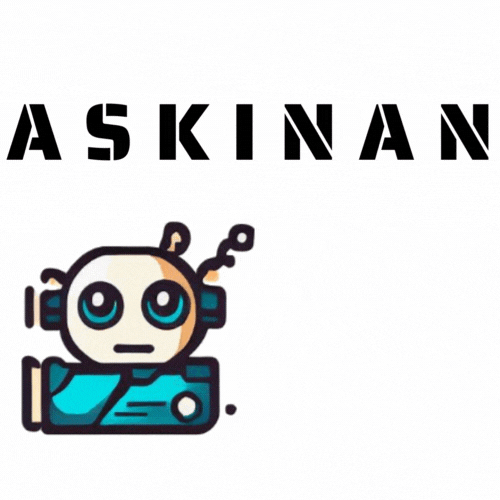
הטיפים לשימוש במחשב נייד מיני הם:
* השתמשו במעמד מחשב נייד כדי להעלות את גובה המסך.
* השתמשו במקלדת חיצונית ועכבר אלחוטי כדי להקל על העבודה.
* השתמשו באוזניות כדי לשפר את איכות השמע.
* גבו את הנתונים שלכם באופן קבוע.
טיפים שימושיים לשימוש במחשב נייד מיני
מחשבים ניידים מיניים מציעים ניידות, נוחות ותכונות רבות, אך הם גם מציבים אתגרים מסוימים. להלן מספר טיפים שיעזרו לכם למקסם את חוויית השימוש במחשב הנייד המיני שלכם:
ניהול שטח אחסון מוגבל
* נקו קבצים מיותרים: הסירו אפליקציות, תמונות, סרטונים וקבצים שאינכם משתמשים בהם.
* הפנו קבצים לאחסון ענן: השתמשו בשירותי אחסון ענן כגון Google Drive או Dropbox כדי לשמור קבצים שאתם לא צריכים בגישה מיידית.
* השתמש בכרטיסי זיכרון חיצוניים: אם המחשב הנייד שלכם תומך בכך, השתמשו בכרטיס זיכרון microSD כדי להרחיב את שטח האחסון.
* דחוסו קבצים: צרו קבצי ZIP או RAR כדי לדחוס קבצים גדולים ולפנות שטח.
שמירה על חיי סוללה ארוכים
* הפעילו מצב חיסכון בסוללה: רוב מערכות ההפעלה כוללות מצבי חיסכון בסוללה המפחיתים את צריכת החשמל.
* הפחיתו בהירות המסך: מסכים בהירים צורכים יותר סוללה.
* השבת חיבורים אלחוטיים שאינכם משתמשים בהם: Wi-Fi, Bluetooth ו-GPS צורכים סוללה גם כשהם לא בשימוש.
* השתמשו במשטחים קרים: הצבת המחשב הנייד על משטחים קרים כמו שולחן או מעמד צינון עוזרת למנוע התחממות יתר ולשפר את חיי הסוללה.
התמודדות עם מסך קטן
* השתמשו ברזולוציית מסך נמוכה יותר: הפחתת הרזולוציה מפחיתה את צפיפות הפיקסלים ויוצרת טקסט ותמונות גדולים יותר.
* התקינו הרחבות דפדפן: הרחבות כגון ZoomIt ו-Reader Mode הופכות טקסט וכתבות לינקים קלות לקריאה.
* השתמשו במקלדת חיצונית ועכבר: זה יכול לשפר את הארגונומיה ולהפחית את העומס על העיניים והצוואר.
* פיצלו מסכים: אם יש תוכנה המאפשרת זאת, פצלו את המסך כדי להציג מספר אפליקציות או חלונות בו-זמנית.
ניצול כוח עיבוד מוגבל
* סגרו אפליקציות שאינכם משתמשים בהם: אפליקציות פועלות ברקע צורכות משאבים של מעבד וזיכרון.
* השבת תהליכים לא חיוניים: השתמשו במנהל המשימות כדי לזהות ולסיים תהליכים שאינכם צריכים.
* הימנעו ממריצת משימות כבדות: עריכת וידאו, עיבוד תמונות או משחקי וידאו דורשים הרבה כוח עיבוד.
* השתמשו ביישומי אינטרנט: במקום אפליקציות שולחניות, השתמשו בגרסאות מבוססות אינטרנט של תוכנות כדי לחסוך במשאבי מעבד וזיכרון.
טיפים כלליים
* השתמשו בכיסוי מגן: זה מגן על המחשב הנייד שלכם מפני שריטות, מכות ונזילות.
* נקו את המחשב הנייד שלכם באופן קבוע: אבק ולכלוך יכולים להצטבר ולגרום לבעיות חום וביצועים.
* עדכנו את מערכת ההפעלה והמנהלים: עדכונים כוללים תיקוני באגים ושיפורי ביצועים.
* גיבו את הנתונים שלכם: גיבו באופן קבוע את הקבצים החשובים שלכם למניעת אובדן נתונים.
* שקלו שדרוגים: אם אפשר, שדרגו את ה-RAM או כונן ה-SSD כדי לשפר את הביצועים.